Android で位置情報の精度を向上させる 4 つの方法

Android スマートフォンの位置精度を向上させる効果的な方法を確認してください。
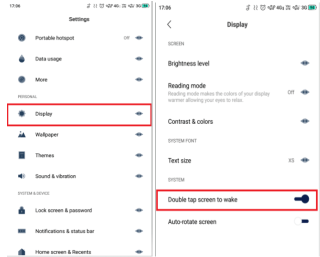
Android OSは、多数の機能が組み込まれた最も柔軟なオペレーティングシステムの1つです。柔軟なインターフェースにより、Androidデバイスのカスタマイズはあなたの使用習慣や好みに応じて行うことができます。デバイスのルックアンドフィールを変更するには、わずか数ステップで、外観がほぼ新品のように見えるデバイスを使用できるようになります。
Androidのカスタマイズは長い間トレンドになっていますが、この機能には多くの追加機能があります。プロセスを掘り下げてみると、Androidをルート化するかどうかに関係なく、カスタマイズする方法がたくさん見つかります。
Androidをパーソナライズする最大の利点は、デバイスを好きなように簡単にカスタマイズ、変更、またはセットアップできることです。Androidをカスタマイズする方法とアプリについて少し知識があれば、独自の方法でデバイスを設定できます。
どこから始めればよいかわからない?さらに読む最高の無料AndroidLauncherアプリ
道の真ん中で立ち往生していることに気付かないでください。Androidスマートフォンは、組み込みの機能やウィジェットを使用したり、ランチャーアプリを使用したりして、デバイスの変更を操作するための柔軟なメモをユーザーに提供します。Androidの変更とテーマを使用して、スマートフォンを実際にスマートに見せます。
Androidをカスタマイズする最も簡単な方法は、電話の設定と追加のアプリケーションを利用できることです。今日のスマートフォンには、デバイスにスマートな外観を与える多くのスマート機能が搭載されています。ほぼすべてのAndroidデバイスにすでにインストールされているランチャーがあり、スマート壁紙、ライブ壁紙、Android用のテーマを使用してスマートフォンをパーソナライズするオプションを提供します。
ホーム画面にウィジェットを追加してAndroidスマートフォンの外観を向上させたり、スマートジェスチャーショートカットを使用してよりスマートに動作させたり、必要な場所に空白の画面を表示したり、適切と思われる場所にアイコンを配置したりできます。


ヒント: Androidのカスタマイズでスマートジェスチャを有効にするには[設定]> [追加設定]> [ボタンとジェスチャのショートカット]をクリックします。パスはデバイスによって異なる場合があります。そのような場合は、電話の設定で「ジェスチャー」を検索することを検討してください。
スマートフォンのランチャーアプリが少し退屈で退屈だと感じた場合は、Google Playストアから信頼できるランチャーアプリをインストールすることを検討してください。これは、Androidをカスタマイズするための最も明白な方法の1つです。Launcherは、ユーザーが自分の選択した方法でアプリとウィジェットを配置することにより、ユーザーが自分のデバイスにテーマを取得するのを支援します。トランジションとアニメーションを管理することもできます。カスタマイズは、Androidデバイスを希望どおりにするための優れた方法です。これらのアプリは、AndroidスマートフォンにiOSデバイスの外観を与えることができます。
また、Googleから直接ダウンロードするか、デバイスのテーマを使用して、Android用のオンライン壁紙やテーマを探すこともできます。これを行うには、[設定]> [テーマ]に移動します。これにより、デバイスにすでにインストールされているアプリが開き、[マイプロファイル]タブに移動して、壁紙、フォント、ロックスタイル、アイコンなどから多くのオプションから選択します。これにより、都合に合わせてテーマとアイコンをさらにカスタマイズできます。

Androidデバイスをカスタマイズするためのアプリをインストールする前に、信頼できるソースからアプリをダウンロードしてください。サードパーティのアプリストアからアプリケーションをダウンロードする場合は、悪意のあるコンテンツが含まれていないことを確認してください。したがって、マルウェアのないアプリをダウンロードしたことを確認するには、SystweakAnti-Malwareを使用してこれを確認することを検討してください。それはあなたのAndroidデバイスを保護し、そのクイックスキャンで、それはすべての感染したファイルを削除します。
あなたはあなた自身の都合に合わせてあなたのスマートフォンをパーソナライズすることを考えていますか?上記の記事にいくつかの方法をリストしました。他の方法をご存知の場合は、以下のコメントセクションで共有してください。
このような投稿の詳細については、ソーシャルメディアでフォローしてください。
Android スマートフォンの位置精度を向上させる効果的な方法を確認してください。
Google マップに道順を読み上げてほしくないですか?その場合は、Android または iPhone の Google マップで音声ナビゲーションをオフにすることができます。
Android デバイスで「有効にする権限がありません: 音声入力」エラーが常に表示されますか?この問題を解決するための 8 つの方法を次に示します。
Google Fit アプリは Android で歩数を追跡できませんか?それを修正するためにできることは次のとおりです。
デバイスで分割画面が機能していないため、Android でマルチタスクを実行できませんか?問題の解決に役立つこの記事をご覧ください。
オンラインで記事やレシピのスクリーンショットを複数枚撮るのは面倒な場合があります。 Android スマートフォンでスクロール スクリーンショットを撮る方法は次のとおりです。
Android でアプリを開けませんか? Android スマートフォンでアプリが開かない、または動作しない問題を解決するには、これらのトラブルシューティングのヒントをお試しください。
Amazonでの買い物に問題がありますか? Android と iPhone で Amazon アプリが動作しない問題を解決する 8 つの方法を見てみましょう。
インターネット接続がありませんか?アクティブなインターネット接続を使用せずに、これら 2 つの方法で Android から PC にファイルを送信します。
iPhone または Android スマートフォンの Telegram でピクチャー・イン・ピクチャー機能が動作しない場合、問題を解決する最善の方法は次のとおりです。









